오토메이션은 엔지니어가 사용할 수 있는 가장 강력한 도구 중 하나이지만, 많은 사람이 이를 활용하지 않거나 최대한 활용하지 않습니다. 이 게시물에서는 오토메이션이 무엇인지, 자동화 모드를 살펴보고, 자체 프로덕션에 오토메이션을 배포하기 위한 몇 가지 팁과 요령을 알려드립니다.
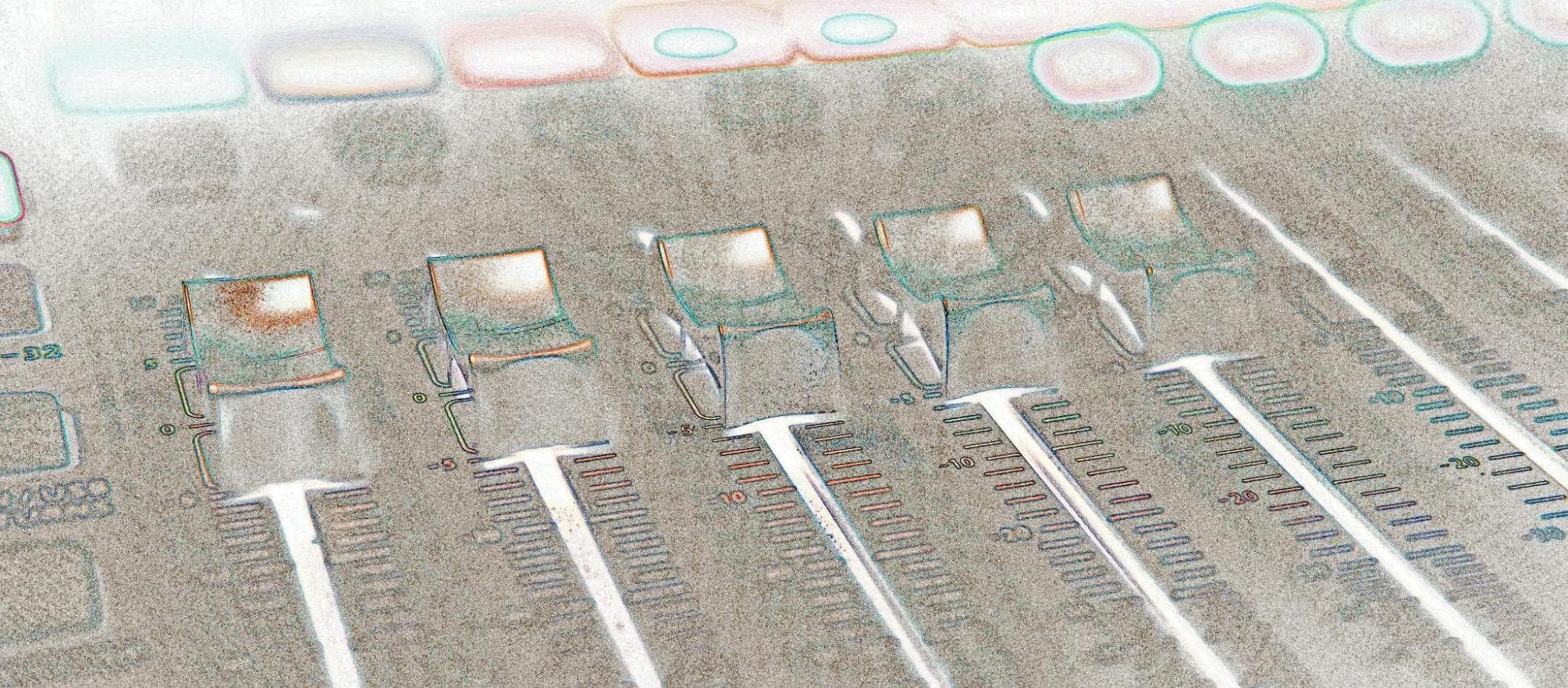
사진 설명을 입력하세요.
오토메이션이란 무엇이고 왜 사용해야 할까요?
오토메이션은 재생 중에 컴퓨터(이 경우 DAW)가 조정이나 조정을 수행하도록 하는 화려한 단어입니다. 즉, DAW가 원하는 대로, 원하는 대로, 원하는 장소에서 매개변수를 변경하도록 프로그래밍할 수 있다는 의미입니다.
오토메이션이라는 개념은 엔지니어가 모든 노브, 페이더, 스위치 동작을 손으로 해야 했던 오래된 아날로그 시절의 잔재입니다. 실제로 재생 중에 미리 계획된 즉석 조정을 하여 믹스를 "수행"하려면 종종 여러 세트의 손이 필요했고, 별도의 2트랙 릴투릴 머신이 결과를 기록했습니다.
예를 들어, 한 사람은 노래의 코러스에서 리드 보컬 페이더를 높이고 노래의 브릿지에서 피아노를 낮추는 일을 맡을 수 있습니다. 다른 사람은 리버브 믹스가 압도적일 때 낮추고 소스가 너무 건조할 때 높이는 일을 맡을 수 있습니다.
세 번째 사람은 베이스 페이더를 타고 제대로 앉도록 하는 일을 맡을 수 있습니다. 그런 다음 물론 누군가가 노래의 마지막 페이드아웃 동안 마스터 페이더를 지휘해야 합니다.
기술이 더욱 발전하자 하이엔드 아날로그 콘솔은 컴퓨터화된 오토메이션을 통합하기 시작했으며, 이를 통해 엔지니어는 콘솔의 모터화된 페이더와 기타 컨트롤을 프로그래밍하여 재생 중에 이러한 유형의 동작을 자동으로 수행할 수 있었습니다. 이를 통해 한 사람이 복잡한 믹스를 만들 수 있었습니다.
오늘날의 DAW에는 이런 종류의 오토메이션의 변형이 포함되어 있습니다. 게다가 현대의 DAW는 수십 년 전만 해도 값비싼 세계적 수준의 콘솔도 근접할 수 없었던 오토메이션 기술을 수행할 수 있습니다.
그렇다면 왜 오토메이션을 사용하고 싶습니까? 간단히 말해서, 레이저와 같은 타이밍과 정밀성을 통해 빠르고 쉽게 역동적인 믹스를 만들 수 있습니다.
무엇보다도, 사람들로 가득 찬 방에 의지하지 않고도 이것을 할 수 있습니다. 그리고, 이 사람들로 가득 찬 방과는 달리, DAW의 오토메이션은 당신이 말한 대로 정확히 수행할 것입니다.
결국, 사람은 실수를 하죠!

사진 설명을 입력하세요.
어떤 종류의 일을 오토메이션할 수 있나요?
최신 DAW를 사용하면 거의 모든 것을 오토메이션할 수 있습니다. 볼륨, 팬, 센드, 페이더 등과 같은 DAW의 기본 매개변수 대부분을 자동으로 조정할 수 있을 뿐만 아니라 플러그인 내에서 변경 사항을 오토메이션할 수도 있습니다.
이 기능을 사용하면 노래의 특정 부분에서 플러그인을 사용하거나 우회할 수 있습니다.
노래의 코러스에 더 많은 깊이를 더하거나 보컬 트랙의 단어나 음절 하나에 효과를 추가하고 싶으신가요? 오토메이션은 그 모든 것을 할 수 있고 그 이상을 할 수 있습니다.
개별 플러그인 매개변수도 오토메이션할 수 있으므로 EQ로 필터 스윕을 생성하거나 노래의 특정 섹션에 대한 딜레이 플러그인의 피드백을 변경할 수 있습니다.
VCA나 버스를 오토메이션하여 전체 트랙 그룹의 레벨을 동시에 제어할 수 있습니다.
무엇보다도, 더 이상 노래의 끝에서 페이드아웃을 만들기 위해 누군가에게 의지할 필요가 없습니다. 오토메이션는 마스터 페이더에서도 작동하며, 사람보다 훨씬 더 정밀합니다.

사진 설명을 입력하세요.
읽고, 만지고, 잠그고, 쓰고…무슨 말인가?
오토메이션을 기록하는 방법은 여러 가지가 있습니다. 연필로 쓰듯이 트랙에 수동으로 그릴 수도 있고, 화면 페이더나 외부 컨트롤러를 사용하여 DAW에 실시간으로 기록할 수도 있습니다.
실시간 입력에 관해서, 대부분의 DAW는 Read, Touch, Latch, Write의 네 가지 오토메이션 모드를 사용합니다. 대부분의 DAW는 트랙별로 오토메이션 모드를 설정할 수 있게 해주며, 이러한 모드의 차이점을 이해하는 것이 중요하므로 각 모드를 언제 사용해야 할지 알 수 있습니다.
읽기 모드
트랙이 읽기 모드로 설정되면 DAW는 재생 중에 모든 기존 오토메이션 수행합니다. 따라서 볼륨 오토메이션 녹음한 경우 트랙을 재생하면 해당 페이더가 이동합니다.
읽기 모드에서는 이러한 움직이는 컨트롤이 트랙에 영구적인 변경을 만들지 않으며, 새로운 오토메이션 데이터가 기록되지 않습니다. 이 모드는 적절하게 명명되었습니다. 기존 정보를 읽기만 합니다.
터치 모드
터치 모드에서는 페이더, 노브 또는 버튼을 "터치"하면 새로운 오토메이션을 기록할 수 있습니다. 하지만 페이더, 노브 또는 버튼을 놓으면 오토메이션이 이전 레벨이나 위치로 돌아갑니다.
이 기능은 기존 오토메이션 데이터를 약간 수정하는 데 유용합니다.
예를 들어, 보컬 트랙에서 볼륨을 이미 오토메이션 했지만 개별 단어와 구문을 다시 조정하고 싶은 경우. 조정하려는 부분에서 페이더를 위아래로 밀고, 이전 볼륨으로 되돌릴 때까지 새 레벨에서 유지한 다음 놓습니다.
래치 모드
래치 모드는 터치 모드와 비슷하게 작동하지만 페이더, 노브 또는 버튼에서 손을 떼었을 때 이전 레벨이나 위치로 돌아가는 대신, 래치 모드는 손을 떼는 순간 마지막 값을 유지합니다.
이 기능은 장기간 유지하고 싶은 기존 오토메이션에 변경 사항을 적용하는 데 매우 유용합니다.
예를 들어, 마지막 코러스부터 노래 끝까지 더 크게 만들고 싶은 솔로 파트가 있다고 가정해 보겠습니다. 터치 모드는 이 목적에 비효율적일 것입니다. 노래가 끝날 때까지 페이더, 노브 또는 버튼에 손가락을 올려두어야 하기 때문입니다.
래치 모드에서는 변경한 다음 손가락을 놓을 수 있습니다. 모드 이름에서 알 수 있듯이 마지막 값에 "래치"하여 재생의 나머지 시간 동안 해당 값에서 자동화를 계속 기록합니다.
쓰기 모드
쓰기 모드는 큰 카후나입니다. 재생 버튼을 누르는 즉시 경로에 있는 기존 자동화를 모두 지웁니다. 따라서 처음부터 새 자동화를 기록하거나 자동화 트랙 전체를 지우고 다시 실행하려는 상황에 적합합니다.
트랙이 쓰기 모드에 있는 경우 재생 헤드가 트랙 위로 지나가는 즉시 새로운 자동화를 기록하고 기존 자동화 데이터는 삭제합니다. 페이더, 노브 또는 버튼을 하나도 건드리지 않더라도 마찬가지입니다.
전문가 팁: 자동화 작성을 마치면 항상 트랙을 읽기 모드로 다시 설정하세요!
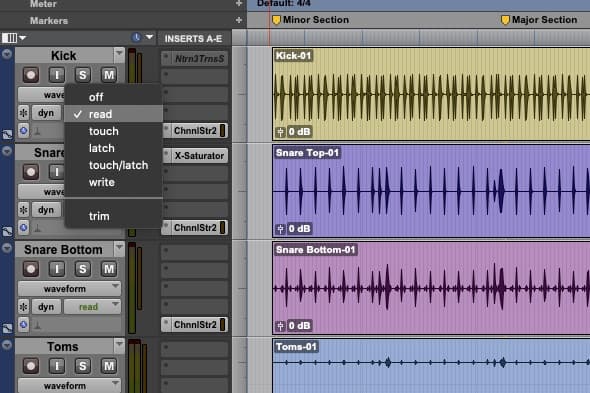
사진 설명을 입력하세요.
오토메이션을 어떻게 사용하시나요?
DAW의 거의 모든 매개변수를 제어하기 위해 자동화를 사용할 수 있지만 볼륨이 가장 일반적입니다. 볼륨 자동화는 노래의 모든 지점에서 트랙 레벨을 정확하게 제어할 수 있게 해줍니다.
즉, 볼륨을 제어하는 것 외에도 자동화를 사용하여 효과 플러그인 매개변수를 유용하고 창의적인 방식으로 제어할 수 있습니다.
자동화를 배포하는 몇 가지 일반적인 방법은 다음과 같습니다.
#1 - 마스터 버스 오토메이션
마스터 버스의 볼륨을 자동화하는 것은 노래 끝 페이드아웃에만 국한되지 않습니다. 오히려 노래의 모든 섹션의 강도를 변경하는 데 사용할 수 있습니다.
예를 들어, 당신의 코러스가 버스보다 더 신나는 소리가 나지 않는다면, 마스터 버스를 몇 dB 올려보세요. 너무 과하게 하지 마세요. 자연스럽게 들리게 하세요.
제대로 되고, 꼼꼼하게 조정된 마스터 버스 자동화는 노래의 더 흥미로운 부분에서 연주자가 더욱 강렬해졌다는 느낌을 전달합니다.
#2 - 개별 트랙 오토메이션
믹스에 묻힌 멋진 드럼 필, 기타 리프 또는 신스 라인이 있는데, 트랙 볼륨을 높이면 레벨이 어긋나요? 그렇다면 트랙 볼륨을 자동화하면 믹스의 균형을 깨지 않고도 이 짧은 섹션을 돋보이게 할 수 있습니다.
트랙을 터치 모드로 전환한 다음 해당 스팟에서 트랙 레벨을 1~3dB 높인 다음 스팟이 끝나면 페이더를 놓습니다. 이렇게 하면 트랙을 지각적으로 더 크게 만들지 않고도 믹스에서 이 짧은 순간의 귀에 좋은 소리가 튀어나올 것입니다.
#3 - 프로그래밍된 부품 오토메이션
프로그래밍된 부분은…프로그래밍된 것처럼 들릴 수 있습니다. 볼륨 자동화는 더 인간적인 풍미를 주는 좋은 방법입니다.
인간 음악가가 연주하는 것과 비슷한 역학을 추가할 수 있습니다. 예를 들어, 다운비트에 악센트를 주거나 강렬한 섹션에 볼륨을 더하는 것과 같습니다. 또한 트랙에 인간적인 터치를 주기 위해 미묘하고 산발적인 볼륨 변화를 충분히 추가할 수도 있습니다.
#4 - 오토메이션을 더 많이 사용하고 압축은 덜 사용하세요
압축은 지나치게 역동적인 소스를 제어하는 좋은 방법이지만, 페이더를 대체하기 위한 것은 아닙니다. 이런 식으로 컴프레서를 남용하면 트랙에 인공적이고 생기 없는 품질이 생기고 궁극적으로 믹스의 품질이 떨어집니다.
볼륨 자동화로 폭주하는 역학을 고치는 것은 아주 쉬운 일입니다. 1~2dB 부스트와 컷으로 시작하세요. 트랙이 너무 조용해지면 부스트하고, 트랙이 너무 시끄러워지면 컷하세요.
자동화를 통해 트랙을 90%까지 완성하는 것을 목표로 하세요. 그러면 더 자연스럽게 압축을 적용할 수 있을 겁니다.
과도한 압축은 교정 조치가 아닌 스타일적 선택이어야 합니다 .
#5 - 자동화로 파열음 수정
튀어나온 자음, 특히 "p"와 "b" 소리는 진짜 트랙 파괴자입니다. 다행히도 볼륨 자동화로 약화시킬 수 있습니다.
트랙의 파형에서 파열음이 보일 때까지 확대하여 시작합니다. 다음으로, 문제가 되는 파열음 아래에 빠른 볼륨 자동화 페이드를 그립니다.
연습하면 단 한 번의 시도로 완벽한 페이드 각도를 그릴 수 있을 겁니다.
#6 - 효과 전송 및 반환 오토메이션
자동화를 사용하면 노래의 특정 부분에서 특정 트랙의 효과를 더 강렬하게 만들 수 있습니다. 예를 들어, 노래의 코러스에서 리드 보컬에 더 많은 리버브를 추가할 수 있습니다.
보컬 트랙의 이펙트 센드 레벨 노브에 자동화를 적용하여 코러스에서는 더 높은 양, 버스에서는 더 낮은 양을 적용하면 됩니다. 또한 이펙트 리턴의 팬 컨트롤을 자동화하여 선택한 곡 섹션에서 더 넓은 리버브를 만들어 귀를 사로잡는 드라마를 만들 수도 있습니다.
#7 - EQ 및 필터 오토메이션
EQ로 고주파 콘텐츠를 증가시켜 믹스에서 트랙을 앞으로 끌어올릴 수 있습니다. 따라서 노래의 코러스에서 작은 하이엔드 부스트를 자동화하여 리드 보컬에 약간의 시즐을 더할 수 있으며, 버스에서는 그대로 둡니다.
저주파와 고주파 컷을 자동화한 다음 원래 설정으로 다시 돌려 노래의 특정 부분에서 보컬에 짧은 전화 효과를 추가할 수도 있습니다.
#8 - 템포 동기화 자동 팬 효과 생성
대부분 DAW는 다양한 파형, 기하학적 모양 또는 반복 패턴을 사용하여 자동화를 그릴 수 있습니다. 따라서 스테레오 트랙에서 팬 자동화를 만드는 경우 노래의 마스터 템포의 리듬 값에 제한된 모양을 그리면 정신을 압도하는 자동 팬 효과를 만들 수 있습니다.
전문가 팁: 프로젝트를 "그리드 모드"로 설정하고 자동화를 적용하기 전에 트랙이 원하는 리듬 값에 맞춰지도록 설정하세요.
#9 — 무엇이든 오토메이션할 수 있습니다!
플러그인의 매개변수를 거의 대부분 자동화할 수 있으므로 거의 무한한 창의적 자유를 누릴 수 있습니다.
아날로그 딜레이 플러그인의 딜레이 시간을 단축하고 피드백 제어를 크랭크하여 귀청이 터질 듯한 자체 진동을 만든 다음, 상황이 너무 압도적일 때 다시 제어할 수 있습니다. 코러스 플러그인의 깊이, 속도 및 믹스 제어를 지속적으로 변동시켜 끊임없이 진화하는 불협화음에 트랙을 묻을 수 있습니다.
이 이야기의 교훈은 실험을 두려워하지 말라는 것입니다. 이것은 시험이 아니며 틀린 답은 없습니다!
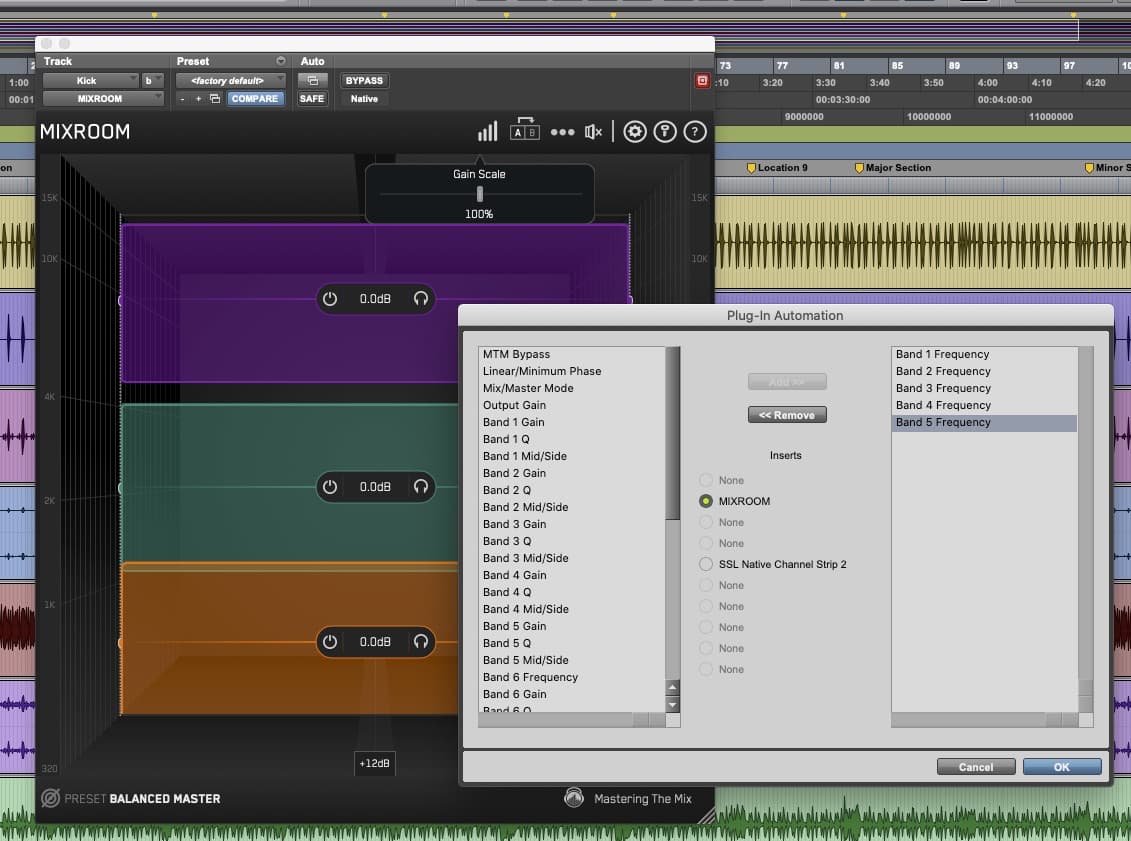
사진 설명을 입력하세요.
편집 오토메이션의 세 가지 계명
DAW의 페이더를 사용하여 초기 자동화를 작성하는 것이 일반적이지만, 대부분의 미세 조정은 중단점을 수동으로 편집하여 수행할 가능성이 높습니다(중단점은 자동화 값이 변경되는 정확한 지점입니다).
중단점은 작업하기 번거로울 수 있는데, 한 섹션을 편집하면 실수로 노래의 다른 섹션의 레벨에 영향을 미칠 수 있기 때문입니다. 마찬가지로, 단일 중단점을 삭제하면 노래의 나머지 자동화가 0으로 붕괴될 수 있습니다.
#1 - DAW에서 중단점 편집이 작동하는 방식 알아보기
모든 DAW는 자동화 편집을 다르게 처리합니다. 단순히 선을 그리는 것 외에도 나머지에 영향을 주지 않고 선택한 자동화 섹션의 레벨을 높이는 방법, 중단점을 추가 및 삭제하는 방법, 그리기 도구 간에 전환하는 방법을 배워야 합니다.
#2 - 자유형 그리기 도구를 두려워하지 마세요
DAW의 직선 도구는 멋지고 깔끔한 페이드를 만듭니다. 하지만 너무 멋지고 깔끔할 수도 있습니다. 완벽함은 자연스럽지 않습니다. 일반적으로 커브를 사용하면 더 나은 사운드의 페이드아웃을 얻을 수 있습니다.
#3 - 레벨 변경에 주의하세요
자동화를 수동으로 편집할 때, 실수로 레벨이 변경되는 것은 불가피합니다. 그렇긴 하지만, 항상 명확한 것은 아닙니다(적어도 노래를 재생해서 이상하게 들릴 때까지는).
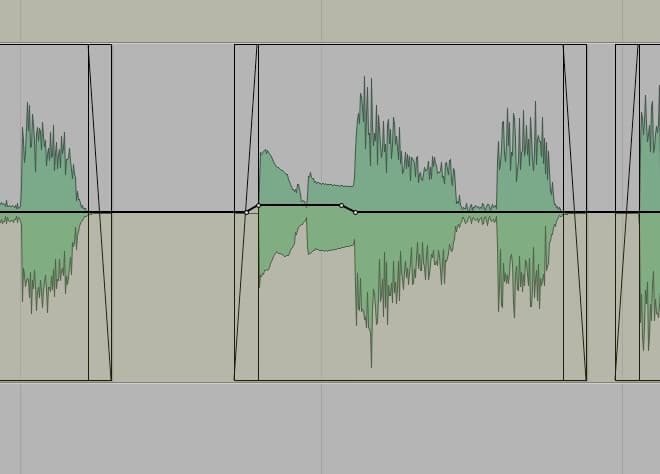
사진 설명을 입력하세요.
그리고 트랙에서 더 멀리 줌아웃하고 트랙 높이가 낮을수록, 그것을 알아차릴 가능성은 줄어듭니다. 따라서 같은 값에서 시작하고 끝나야 하는 트랙이 실제로 그렇게 되는지 확인하십시오.
다행히도 대부분의 DAW는 중단점을 선택하면 자동화의 양쪽 끝이 올바른지 확인하는 데 사용할 수 있는 숫자 값을 표시합니다.
결론
오토메이션을 효과적으로 사용하는 법을 배우면 시간을 절약하고, 조정의 정확도를 높이고, 다른 방법으로는 만들 수 없었을 효과를 만들 수 있습니다.
#EQ오토메이션 #고주파증가 #리드보컬부스트 #전화효과 #템포동기화 #자동팬효과 #그리드모드 #플러그인매개변수 #딜레이시간 #피드백제어 #코러스플러그인 #깊이조절 #속도조절 #자동화중단점 #페이더조정 #중단점편집 #자유형그리기 #직선도구 #커브사용 #레벨변경 #트랙줌아웃 #DAW숫자값 #자동화효율성 #정확도향상 #크리에이티브실험 #믹싱팁 #마스터링기술 #오토메이션효과 #자연스러운페이드 #자동화트릭
'@ 믹싱 강좌' 카테고리의 다른 글
| 마스터링 중에 공명을 제거해야 할까요? (0) | 2024.12.09 |
|---|---|
| REFERENCE의 가장 강력한 기능: 레벨 라인 (0) | 2024.12.09 |
| 믹스에서 공간을 놓고 싸우는 채널을 수정하는 방법 (0) | 2024.12.07 |
| 킥을 레이어링 하는방법 (1) | 2024.12.07 |
| 마스터링 시 매우 깨끗한 베이스 사운드를 얻는 방법 (0) | 2024.12.06 |